プロセス テンプレートをアップロードまたはダウンロードする
Azure DevOps Services | Azure DevOps Server 2022 - Azure DevOps Server 2019
プロジェクトを作成するとき、構成する作業項目の種類とその他の設定を指定するには、プロセスを使います。 各プロセス テンプレートでは、主に、Azure Boards 用の作業項目追跡システムの構成要素が定義されています。 ホストされた XML プロセス モデルとオンプレミス XML プロセス モデルでは、プロセス テンプレートをアップロードして、既存のプロジェクトを更新するか、プロジェクトを作成することができます。 継承プロセス モデルでは、Web ポータルを使用して作業の追跡をカスタマイズします。 これらのさまざまなプロセスの詳細については、「作業追跡エクスペリエンスをカスタマイズする」を参照してください。
プロセス テンプレートをアップロードおよびエクスポートできるのは、オンプレミス XML プロセスを使うように構成されたプロジェクト コレクションの場合のみです。 また、プロジェクトを追加するときに既定として表示されるように、テンプレートをマークすることもできます。
重要
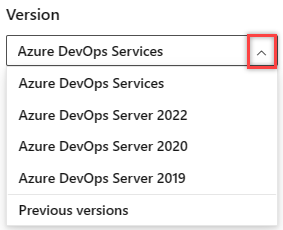
お使いのプラットフォームとバージョンに対応するこの記事のバージョンを選択します。 バージョン セレクターは目次の上にあります。 Azure DevOps のプラットフォームとバージョンを検索します。
ヒント
Azure DevOps Server では、継承プロセス モデルとオンプレミス XML プロセス モデルのどちらを使うかを選べます。 詳細については、「プロジェクト コレクションのプロセス モデルを選択する」を参照してください 。 既定のプロセスまたはプロセス テンプレートの最新バージョンにアクセスするには:
継承されたプロセス モデル: [プロセス] ページを開きます。 詳しくは、プロセスの管理に関する記事をご覧ください。
オンプレミス XML プロセス モデル:
- 最新バージョンの Azure DevOps Server をインストールするか、アップグレードします。
- プロセス テンプレート マネージャーを使用して、zip 形式のテンプレート ファイルをダウンロードします。 Azure DevOps Server と同じバージョン レベルの Visual Studio のバージョンを使用します。 Visual Studio Community の最新バージョンを無料でインストールできます。
- Azure DevOps Server にインストールされている既定のプロセス テンプレートの最新バージョンにアクセスできます (例:
%programfiles%/Azure DevOps Server 2020/Tools/Deploy/ProcessTemplateManagerFiles/1033)。 各ファイルとフォルダーの説明については、プロセス テンプレート ファイルの概要に関する記事をご覧ください。
前提条件
プロセス テンプレートを管理するには、プロジェクト コレクション管理者グループのメンバーである必要があります。このグループへの追加については、プロジェクト コレクション レベルのアクセス許可の変更に関する記事をご覧ください。
重要
継承プロセスのアップロードとダウンロードはサポートされていません。 継承プロセスの管理については、「プロセスのカスタマイズと継承プロセスの概要」をご覧ください。
組織プロセスの設定を開く
組織にサインインします (
https://dev.azure.com/{yourorganization})。 [組織の設定] を選択します。
[組織の設定] を選択します。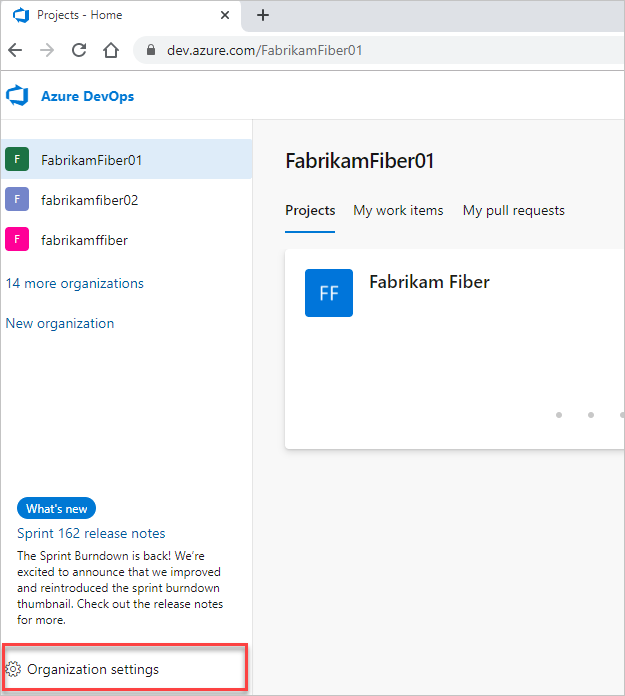
プロセスを選択します。
![選択のために強調表示されている [プロセス] ボタンを示すスクリーンショット。](../../../organizations/settings/work/media/process/open-process-page-s150.png?view=azure-devops)
コレクション (
https://dev.azure.com/{Your_Collection}) にサインインします。[コレクションの設定] または [管理者設定] を選択します。
プロセスを選択します。
![[コレクション] 設定で強調表示された [プロセス] ボタンを示すスクリーンショット。](../../../organizations/settings/work/media/process/open-process-2020.png?view=azure-devops)
プロセス テンプレートをインポートする (ホストされた XML プロセス)
[プロセス] タブで [プロセスのインポート] を選択し、カスタマイズしたプロセスの zip ファイルをドラッグ アンド ドロップするか、参照します。
![[プロセスのインポート] リンクのスクリーンショット。](../../../organizations/settings/work/import-process/media/import-process-import-link.png?view=azure-devops)
注意
[プロセスのインポート] リンクが表示されない場合は、ホストされた XML プロセス モデルをサポートするように組織が設定されていません。 カスタマイズのニーズのためには継承プロセス モデルを使用する必要があります。 ホストされた XML プロセス モデルは、アカウントがデータ インポート サービスを介して作成された場合にのみサポートされます。
アップロードするファイルを選択します。 インポート時の検証チェックに合格するには、カスタム プロセスが特定の制約を満たしている必要があります。
![[プロセスのインポート] ダイアログ、インポートするプロセス ファイルを選択する。](../../../organizations/settings/work/import-process/media/import-process-dialog.png?view=azure-devops)
既存のテンプレートを更新する場合は、[既存のテンプレートを置換] をオンにします。 インポート プロセスでは、インポートするテンプレートと同じ名前のテンプレートが上書きされるので、このボックスをオンにして置換を確認する必要があります。
重要
ロックされたプロセス (アジャイル、基本、CMMI、スクラム) のいずれかを更新することはできません。
インポートが成功すると、次のメッセージが表示されます。

インポート時に実行される検証チェックにプロセスが合格しない場合は、一連のエラー メッセージが表示されます。
各エラーを修正し、インポートをもう一度試みます。新しくインポートしたプロセスを使って、プロジェクトをすぐに作成できます。
![[プロセスのインポート] アクション メニューのスクリーンショット、インポートされたプロセスから新しいチーム プロジェクトを作成する。](../../../organizations/settings/work/import-process/media/import-process-new-team-project.png?view=azure-devops)
表示されるフォームに入力します。 さまざまなオプションの詳細については、「プロジェクトの作成」を参照してください。
![[新しいプロジェクトの作成] のダイアログ。](../../../organizations/settings/work/import-process/media/create-project-from-hosted.png?view=azure-devops)
ホストされた XML プロセスのその他の管理タスクについては、「ホストされた XML プロセスのインポートとエクスポート」をご覧ください。
プロセス テンプレートを管理する (オンプレミス XML プロセス)
プロセス テンプレートをアップロードするには、
 [プロセス テンプレートのアップロード] オプションを選択します。
[プロセス テンプレートのアップロード] オプションを選択します。![Web ポータル、[すべてのプロセス]、[プロセス テンプレートのアップロード] のスクリーンショット。](media/process-template/upload-process-ado-2019.png?view=azure-devops)
[プロセス テンプレートのアップロード] ダイアログで、アップロードするプロセス テンプレートのルート ファイル ProcessTemplate.xml が格納されている .zip フォルダーを選択します。 「プロセス テンプレートの制限事項と検証チェック」も参照してください。
![Web ポータル、[プロセス テンプレートのアップロード] ダイアログのスクリーンショット。](media/process-template/upload-process-dialog.png?view=azure-devops)
プロセス テンプレートをダウンロードまたはエクスポートするには、
 アクション アイコンを選んで、[エクスポート] オプションを選びます。
アクション アイコンを選んで、[エクスポート] オプションを選びます。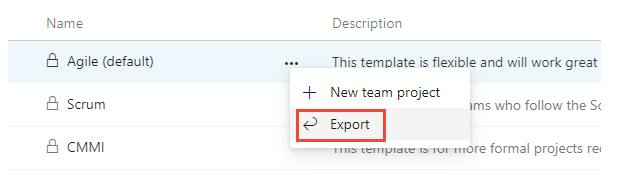
新しいプロジェクトを追加するときの既定としてプロセスを設定したり、プロセスの使用を無効にしたりするには、プロセスの
 アクション アイコンを選択して、[既定のプロセスとして設定] または [プロセスを無効にする] オプションを選びます。
アクション アイコンを選択して、[既定のプロセスとして設定] または [プロセスを無効にする] オプションを選びます。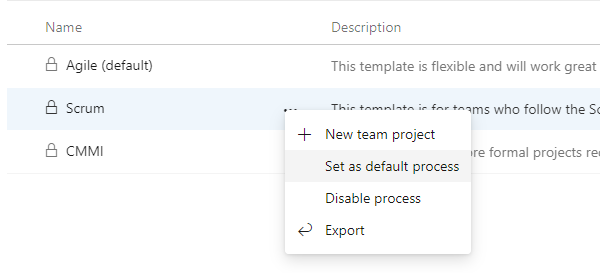
プロセス テンプレートを既存のプロジェクトに関連付ける
プロジェクトの作成に使用されたプロセス テンプレートの種類を確認するには、チーム エクスプローラーの [新しい作業項目] メニューに表示される作業項目の種類をレビューし、次の図の作業項目の種類と比較します。 作業項目の種類が表示されている項目と異なる場合、カスタム プロセス テンプレートが使われている可能性があります。
| アジャイル | Basic | CMMI | スクラム |
|---|---|---|---|
 |
 |
 |
 |
プロセス テンプレートの制限事項と検証チェック
Web ポータルを使用してプロセス テンプレートをアップロードすると、次の図に示すようなエラーが発生する可能性があります。
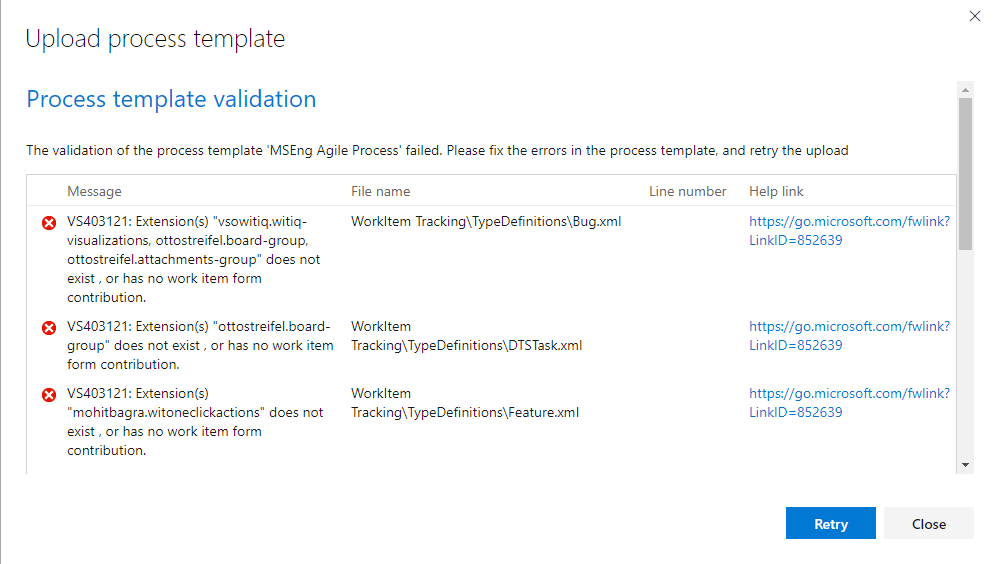
各エラーを解決してから、アップロード プロセスをもう一度試してください。 プロセス テンプレート エラーの解決に関する追加情報については、「プロセス インポートの検証エラーを解決する」をご覧ください。
プロセス テンプレートをアップロードするときは、次の検証チェックに合格する必要があります。
- プロセス テンプレートには、Unicode で 256 文字以内の一意の名前を付ける必要があります。 既存のテンプレートと同じ名前を持つテンプレートをアップロードすると、既存のテンプレートが上書きされます。 名前には、次の文字を含めることはできません: . その他の制限については、名前付けの制限に関する記事をご覧ください。
- プロセス テンプレートのフォルダーには、.exe ファイルを含めることはできません。 含めた場合、プロセス テンプレートのアップロードには成功しても、プロジェクトの作成は失敗します。
- プロセス テンプレートの合計サイズは 2 GB 以内にしてください。この制限を超えると、プロジェクトの作成は失敗します。
- アップロード プロセスでは、部分的な検証チェックが実行されて、各プロセス テンプレート XML ファイルの XML が有効であることが確認されます。 プロセス テンプレートをアップロードしようとしてエラーが発生する場合は、XML をレビューしてエラーの原因を特定してください。 XML ファイルに重複するタグがあると、エラーの原因になります。 XML にエラーがない場合は、適切なすべてのファイルが、プロセス テンプレート内の正しいフォルダーの位置に含まれていることを確認します。
- XML 定義ファイルで拡張機能が参照されている場合は、コレクションに拡張機能をインストールして有効にする必要があります。
重要
プロセス テンプレートのスキーマ定義では、Camel 形式とすべて大文字の要素を組み合わせて使用します。 種類の定義ファイルの検証中にエラーが発生した場合は、要素の大文字と小文字の構造を確認してください。 また、開始タグと終了タグの大文字と小文字の構造は、XML 構文の規則に従って一致する必要があります。 「プロセス テンプレート プラグイン: XML 要素定義に対するインデックス」もご覧ください。
関連記事
新しい機能をサポートするため、プロセス テンプレートは定期的に更新されます。 詳しくは、Azure DevOps Server のリリース ノートに関する記事をご覧ください。